Publicitate
Una dintre cele mai utile funcții ale iPhone-ului este capacitatea sa de a vă anunța despre aproape orice, dar lăsată nemarcată, această caracteristică poate scăpa rapid de sub control. Pe măsură ce tot mai multe aplicații concurează pentru atenția ta, merită să știi cum să păstrezi un capac asupra lucrurilor.
Apple a lucrat notificările în aproape toate colțurile iOS - de la ecranul de blocare la un centru de notificări dedicat, accesibil printr-un simplu swipe. Astăzi vom analiza ce puteți face pentru a face din nou notificările utile.
Problema cu prea multe notificări
Aproape fiecare aplicație pe care o instalați în aceste zile solicită permisiunea de a vă trimite notificări, chiar dacă acest lucru nu pare necesar pentru operarea sa principală. Unii dintre cei mai mari vinovați sunt gratuit pentru a juca jocuri Fără costuri ascunse: 7 jocuri gratuite, care sunt de fapt gratuiteJocurile mobile au o problemă. Descărcați un joc, începeți să jucați, dar ați lovit un panou de plată. Aceste jocuri nu au deloc această problemă. Citeste mai mult
, care utilizează sistemul pentru a vă încuraja după perioade lungi de absență, chiar dacă nu ați deschis aplicația de ceva vreme.Când o aplicație vă solicită permisiunea, ar trebui să vă întrebați dacă doriți cu adevărat ca această aplicație specială să provoace un zgomot în buzunar sau să apară pe ecranul dvs. de blocare în viitor. Fiind selectivi, puteți ajuta la prevenirea transformării ecranului dvs. de blocare într-un sistem gratuit pentru toate. Unele servicii vă vor păstra telefonul zumzet toată ziua - cum ar fi aplicațiile de rețea socială - dar acestea sunt adesea aplicații pe care mulți dintre noi le deschid de mai multe ori pe zi, făcând notificările în mare parte inutile.

Problema cu prea multe notificări este că își pierd sensul după un timp. Foarte rar va fi privită o pagină plină de notificări pentru lucrurile de care nu vă interesează. Nu numai că este greu de descoperit ceea ce este important printre toate gunoaiele, ci este ușor să respingi lucrurile cu totul.
Notificările vă scurg bateria. În plus, accesul la rețea, care poate fi mai ales în caz de utilizare a datelor celulare, notificările pornesc ecranul și unele chiar provoacă vibrarea telefonului. Cu cât puteți minimiza acest comportament, cu atât veți economisi mai multe baterii.
Personalizați-vă notificările
Poți să te îndrepți spre Setări> Notificări pentru a vedea aplicațiile care au solicitat și au primit permisiunea de a utiliza notificările dvs., inclusiv cele pe care le-ați refuzat. Atingeți o aplicație și comutați Permite notificări să acordați sau să revocați permisiunea și să modificați în continuare modul în care aplicația vă poate notifica.
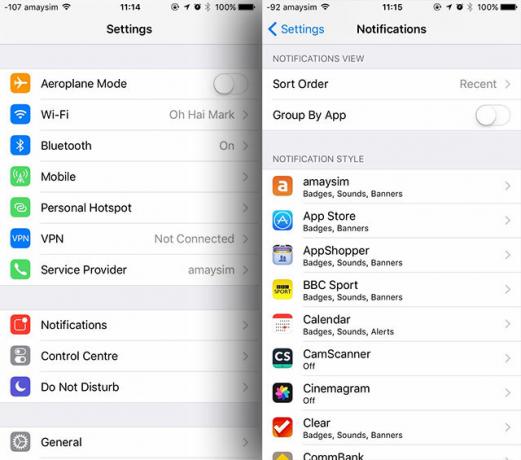
Dacă acordați acces notificării la o anumită aplicație, puteți alege între trei tipuri de alertă diferite:
- Nici unul: Alegerea acestei opțiuni vă va permite totuși să afișați notificări pe ecranul de blocare și în Centrul de notificări, dar nu veți primi o alertă cu privire la notificările primite în timpul utilizării dispozitivului.
- bannere: Acestea apar în partea de sus a ecranului, iar unele aplicații (inclusiv Mesaje) vă permit să „retrageți” notificarea pentru a introduce un răspuns sau a efectua un alt tip de acțiune fără a lansa aplicația și a părăsi ceea ce faceți.
- Alerte: Selectarea acestei opțiuni va întrerupe ceea ce faceți și va necesita un fel de acțiune înainte respingerea notificării, ceea ce se întâmplă atunci când alarma sau cronometrul vă avertizează în timpul utilizării dvs. dispozitiv.
Veți avea, de asemenea, opțiunea de a afișa un ecuson în partea de sus a pictogramei aplicației. Insignele sunt cercuri roșii mici care (de obicei) indică numărul de notificări ratate și nu sunt întotdeauna necesare sau utile. niste aplicații meteo Vremea nu trebuie să fie plictisitoare cu aceste aplicații pentru iPhoneȘtiu că va ploua - dar nu există o modalitate mai atrăgătoare de a rupe știrile? Citeste mai mult folosiți ecusoane pentru a afișa temperatura curentă.
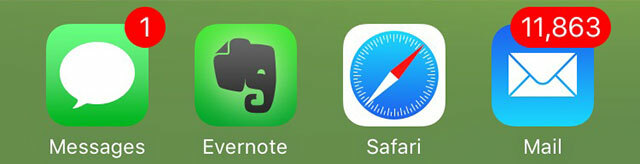
Dacă aveți un cont de e-mail vechi conectat la iPhone-ul dvs. pe care nu îl mai țineți deasupra, puteți să vă adresați Setări> Notificări> Mail și dezactivați bannerul pe fiecare cont pentru a vă face din nou insigna de e-mail. De asemenea, poate doriți să vă întrebați dacă doriți cu adevărat să vedeți insigne pe aplicații precum Facebook sau Instagram, în special dacă sunteți predispuși să vă verificați notificările de fiecare dată când le utilizați.
Ajustați notificările din aplicații
Poate utilizați câteva aplicații pentru care notificările sunt utile, dar lucrurile scapă de sub control. Multe dintre acestea vă permit să ajustați ce notificări primiți în aplicațiile în sine, permițându-vă să tonificați lucrurile fără a pierde funcționalitatea complet.
Instagram este cea mai recentă aplicație de social media pentru a permite notificările postate în fața noii sale algoritmi cronologie, dar întrebați-vă dacă doriți cu adevărat să fiți anunțați de fiecare dată când cineva urmați postările a imagine. Facebook activează automat notificările pentru fiecare grup nou la care vă alăturați, așa că pur și simplu mergeți la pagina grupului și dezactivați notificările pentru a reduce volumul.
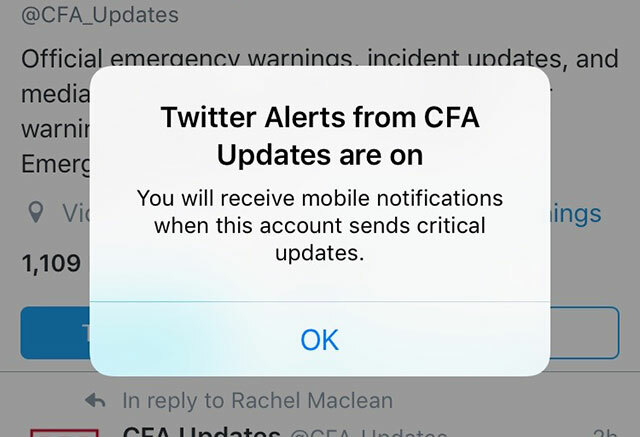
Este posibil să fi activat notificările pe Twitter pentru anumiți utilizatori, dar dacă încep să posteze cu un abandon nechibzuit, atunci le puteți anula, îndreptându-vă la profilul lor și transformând notificările off. YouTube vă permite să faceți același lucru cu canale individuale, ceea ce este deosebit de util atunci când utilizatorii încep streamingul în direct.
Centrul de notificări și ecranul Lockscreen
În mod obișnuit, cele două locuri în care notificările sunt cele mai relevante, puteți accesa Centrul de notificări alunecând din partea de sus a ecranului în orice moment. Puteți, de asemenea, să comutați la Azi filă pentru a reutiliza orice widget activat.
Pentru a personaliza cum apar lucrurile, reveniți la Setări> Notificări. Dacă nu preferați să vedeți o aplicație în Centrul dvs. de notificări (sau ecranul de blocare), o puteți elimina apăsând pe ea și debifând opțiunea relevantă din acest meniu. Elementele vor rămâne aici până când lansați aplicația relevantă sau atingeți crucea de lângă grup.
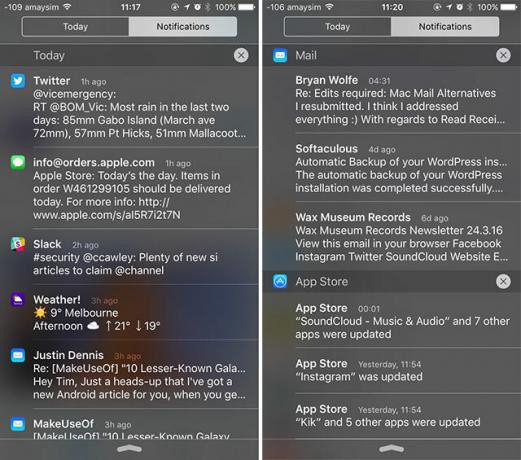
Notificările pe care le primiți în timp ce telefonul este blocat se vor afișa întotdeauna cronologic, cu cele mai recente în partea de sus a listei. Centrul de notificări vă oferă un pic mai mult control asupra modului în care sunt afișate lucrurile. Puteți alege Grupați după aplicație, cu opțiunea de a sorta lucrurile manual dacă mai degrabă ați vedea anumite elemente - apeluri telefonice, mesaje, e-mail - în partea de sus a listei.
Nu uitați că puteți glisa o aplicație de la stânga la dreapta pe ecranul de blocare pentru a lansa aplicația și a fi dus direct la acel articol sau glisați de la dreapta la stanga pentru a răspunde și a accesa alte funcții direct de pe ecranul de blocare (acolo unde este posibil) sau respingeți notificarea atingând crucea care apare.
Și mai multe notificări
După ce ați redus numărul de notificări neplăcute pe care le primiți, poate doriți să vă gândiți să adăugați și mai multe notificări pe iPhone sau iPad. pushover este una dintre cele mai bune metode de a face acest lucru, mai ales că aplicația rivală Boxcar pare să dispară din App Store.
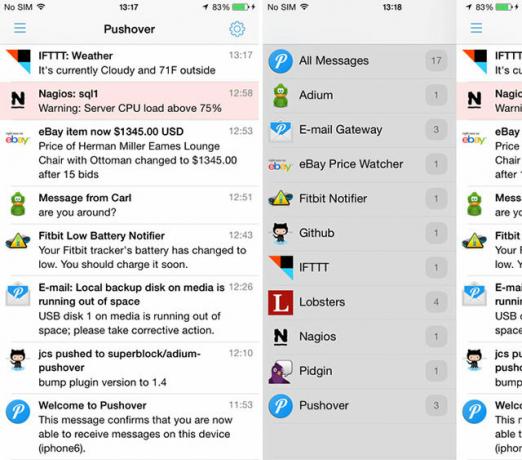
Pushover este o aplicație gratuită care vine cu un proces de șapte zile, după care va trebui să tusezi 4,99 USD pentru o licență. Vă permite să adăugați o serie de notificări pentru operațiuni non-iOS, cum ar fi alertele RSS, Retete IFTTT 8 rețete IFTTT pentru iPhone fără de care nu poți trăiCând IFTTT a lansat o aplicație pentru iPhone în iulie, aceasta a deschis o multitudine de noi posibilități despre cum să folosiți serviciul incredibil de util decât oricând. Citeste mai mult , Evenimente GitHub, notificări Pidgin și multe altele. Dacă vă interesează această funcționalitate, atunci vom fi anterior am discutat în detaliu aceste aplicații Puneți notificări iOS să funcționeze pentru dvs. cu aceste aplicațiiȘtiați că, cu aplicațiile potrivite, puteți fi înștiințat despre aproape orice folosind iPhone-ul dvs.? Citeste mai mult .
Notificări și confidențialitate
De asemenea, trebuie să știți că, în mod implicit, notificările dvs. sunt accesibile chiar și atunci când telefonul dvs. este blocat. Dacă acest lucru pare problematic, citiți articolul nostru despre implicațiile privind confidențialitatea părăsirii Siri și Centrului de notificări accesibile de pe un dispozitiv blocat Opriți Siri și Centrul de notificări care vă oferă secretele pentru iPhoneLăsând iPhone-ul pe masă în timp ce mergeți la bar este în regulă dacă este blocat, nu? Până la urmă, prietenii tăi nu pot accesa informații sau nu pot posta mesaje calomnioase pe Facebook... dreapta? Citeste mai mult .
Folosiți blițul LED pentru alerte
Așa că v-ați sortat notificările, dar doriți să vă asigurați că nu veți lipsi niciodată. opțiuni abundente de accesibilitate VoiceOver face ca dispozitivele Apple să fie mai accesibile decât oricândPreședintele Fundației Americane a Nevăzătorului consideră că „Apple a făcut mai mult pentru accesibilitate decât orice altă companie până în prezent”, iar VoiceOver a jucat un rol important în acest sens. Citeste mai mult în cadrul iOS vă permite să blocați blițul LED din partea din spate a dispozitivului când primiți o alertă - fie că este vorba de o notificare, o alarmă sau un apel telefonic primit.
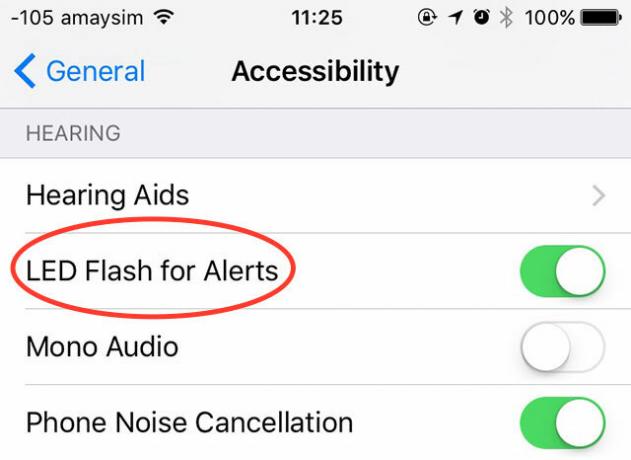
Capul spre Setări> General> Accesibilitatederulați în jos până la „Auz” și activați LED flash pentru alerte. Această setare va utiliza mai multă baterie și vă poate atrage atenția atunci când utilizați telefonul în întuneric, așa că fiți atenți la acest lucru.
Când Push vine la Shove
Credeți sau nu, unele persoane dezactivează notificările, pur și simplu, refuzând accesul la fiecare aplicație care solicită. Alții folosesc aplicații precum Pushover pentru a crește numărul de notificări pe care le văd. Indiferent de ceea ce faceți, este deseori o idee bună să vă verificați setările și să revocați permisiunea pentru orice aplicație te simți frecvent ignorând - îți va economisi bateria și va face notificările, în general, mai utile.
Cum folosiți notificările iOS pe dispozitivele dvs.?
Tim este un scriitor independent care locuiește în Melbourne, Australia. Îl poți urma pe Twitter.


